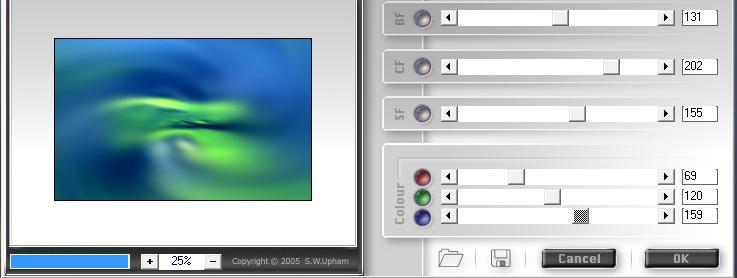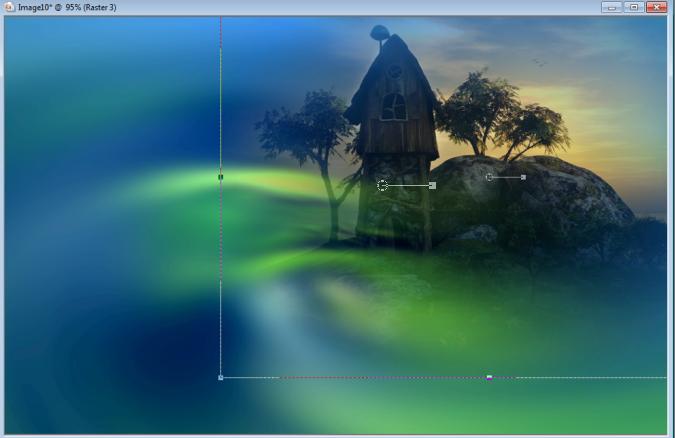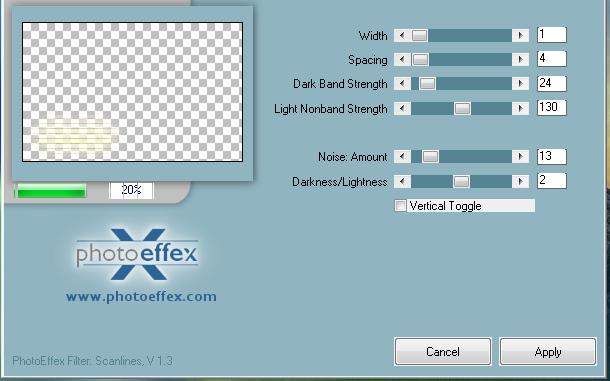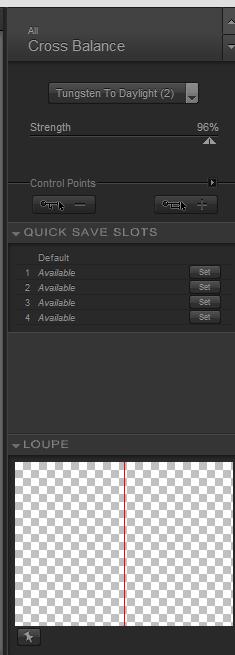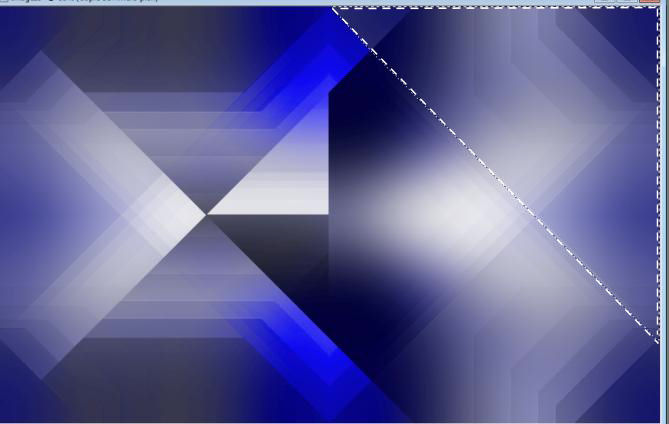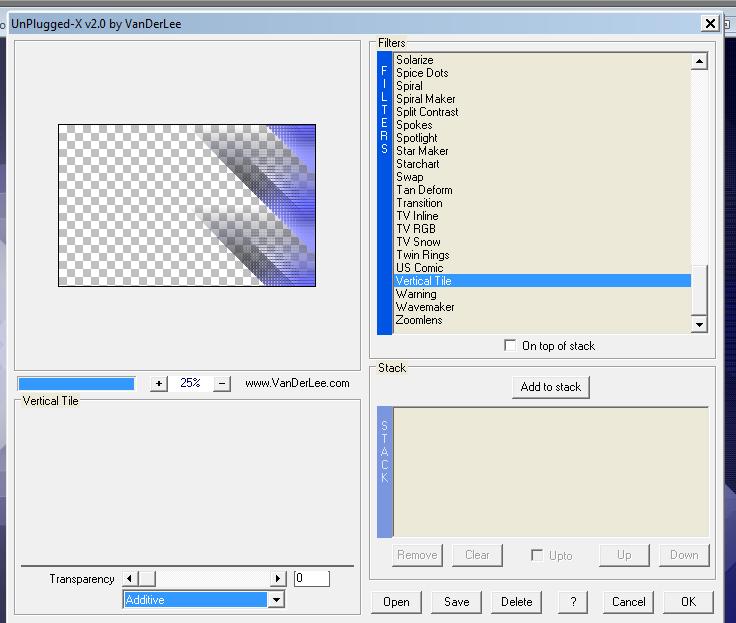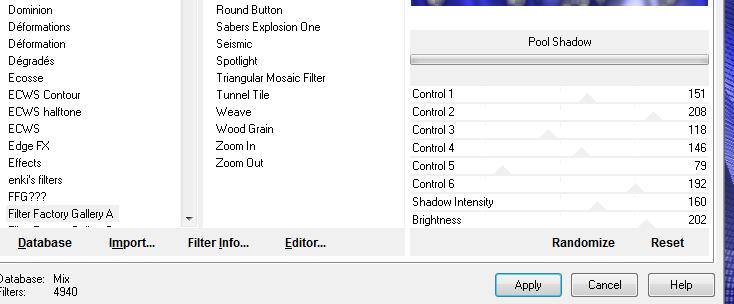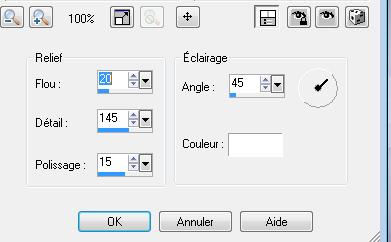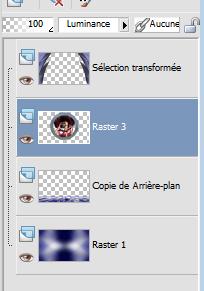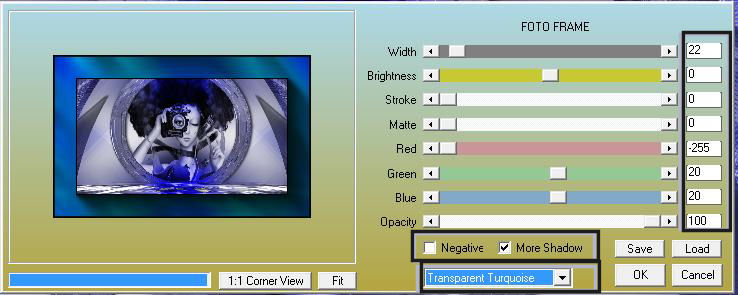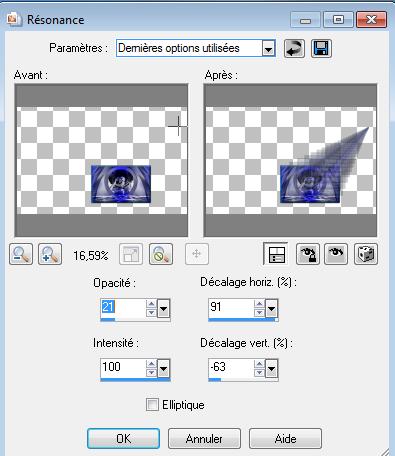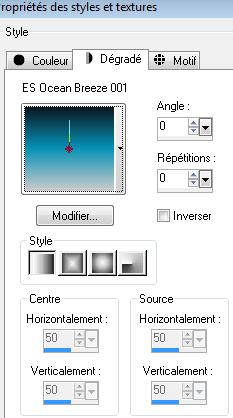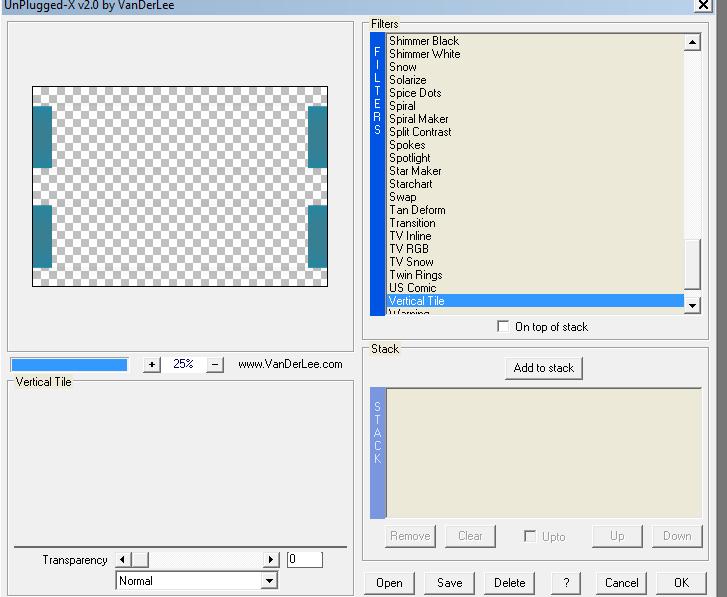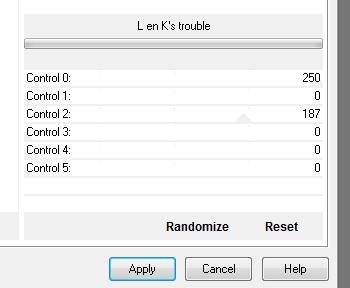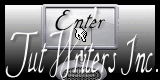|
Nieuwe
Vertalingen hier
Ile Mystérieuse
Wij gaan beginnen met de les
* Eerste deel daar gaan wij de basis maken --------------------------------------------------- 1. Open de achtergrondafbeelding: ''renee-fond -Ile mystérieuse '' 2. Effecten- Filter - Fotomatic/Fast fix met deze instellingen
3. Open de tube '' paysage-@-catherine'' -Bewerken- Kopiëren- Bewerken- Plakken als nieuwe laag op je werkje en verplaats naar rechts boven zoals in de screen te zien is
4. Lagenpalet: zet de laagdekking op 85% 5. Lagen-Dupliceren 6. Afbeelding- Omdraaien- plaats zo dat je een schaduweffect krijgt -Lagenpalet: zet de laagdekking op 32% 7. Lagen-Nieuwe rasterlaag 8. Selecties-Selectie laden/opslaan-selectie laden van af schijf en neem selectie ''renee-ile-mysterieuse'' Gereedschap Vlakvulling: vul de selectie met wit en dan met deze kleur #ffff7e op dezelfde laag 9. Selecties- Niets selecteren 10. Open de tube '' renee-ile-mysterieuse-image 1'' /Bewerken- Kopiëren-Bewerken- Plakken als nieuwe laag - Gereedschap Verplaatsen:zet de tube onder links tegen de rand aan 11. Effecten- Filter- FM Tile tools - Blend emboss-standaard 12. Effecten- Filter - Photo Effex /Scanlines V.1.3 - Vertical Toggle met deze instellingen
13. Zet de mengmodus op Overlay 14. Open the tube ''renee-ile-mysterieuse-meduse-Aequora''/ Bewerken- Kopiëren-Bewerken- Plakken als nieuwe laag - Gereedschap Verplaatsen:verplaats de tube naar links Ik heb twee kwallenplaatjes die kun je zelf kunt tuben 15. Effecten-Filter -Nick Color effex /Cross balance met deze instellingen
16. Open de image "fantaysy-23"/Afbeelding- Formaat wijzigen- Verkleinen met 85% Bewerken- Kopiëren-Bewerken- Plakken als nieuwe laag en plaats 17. Lagen- Schikken- Omlaag verplaatsen 18. Zet de mengmodus op Luminantie
* Deel 2 ------------------ 1. Open de achtergrondafbeelding: fond ''renée -fond 1 -Ile mystérieuse '' 2. Effecten- Filter- Simple - Blintz 3. Effecten- Filter - Simple - 4 way average 4. Effecten- Filter -Factory A /zoom out -klik eerst op reset en dan ok 5. Effecten-Filter -FM Tile tools - Blend met de standaardinstellingen 6. Lagen- Dupliceren 7. Effecten- Filter -Unlimited &>Bkg Kaleidoscope -/ Preset / @-blueberry Pie 8. Activeer Gereedschap uit Vrije hand= Lasso van -punt tot punt en selecteer dit deel zoals op de screen te zien is
9. Selecties- Laag maken van de selectie ***Eigenschappen van materiaal: zet de achtergrondkleur op #1d1d6b dit is verplicht voor het volgende effect 10. Effecten- Filter-Unlimited -Factory Gallery M /Loom - instelling op 60/255 11. Selecties- Niets selecteren 12. Zet de megmodus op Vermenigvuldigen 13. Effecten- Filter - Vanderlee /unplugged X- Verticale tile met deze instellingen
14. Effecten- Vervormingseffecten- Bolvorm met deze instellingen
15. Effecten- Filter- Eyecandy 5 COmpact - Extrude -Tab- Settings- User Settings en neem mijn voorinstelling-preset ''renee-extrude-ile-mysterieuse'' 16. Lagen-Dupliceren 17. Afbeelding- Spiegelen - Zo ziet uw lagenpalet er op dit moment uit
18. Activeer de bovenstelaag- Lagen-Samenvoegen -Omlaag samenvoegen en zet de mengmodus op Hard Licht - Activeer de tweede laag van onderen = Kopie van de achtergrondlaag 19. Aanpassen- Vervagen- Gaussiaanse vervaging: bereik op 35% 20. Effecten- Filter- Unlimited - Filter Factory Gallery A /Pool Shadow met deze instellingen
21. Effecten- Filter -Mura's Meister /Perspective Tilling -klik op reset en zet Height op 20 22. Lagen- Nieuwe rasterlaag 23. Selecties-Selectie laden/opslaan-selectie laden van af schijf en neem selectie '' renee-ile-mysterieuse 2'' - Gereedschap Vlakvulling: vul de selectie met deze kleur #b4b5c8 24. Effecten- Textuureffecten- Gepolijst steen met deze instellingen
25. Effecten- Filter-Eyecandy 5 Impact - Glass Tab-Setting-User Settings en neem mijn voorinstellingen-preset ''rene-ile-mysterieuse-glass 2'' 26. Selecties- Niets selecteren - Lagenpalet: zet de mengmodus op luminantie-Oud 27. Gereedschap Toverstok: klik in de cirkel 28. Selecties- Wijzigen- Uitbreiden- met 15 pixels 29. Open de tube ''Logane_renee_31juillet 2012'' Bewerken- Kopiëren- Bewerken- Plakken in de selectie( blijf op dezelfde laag) 30. Selecties- Niets selecteren - Zo ziet het lagenpalet er op dit moment uit
- Lagenpalet: activeer raster 3 31. Effecten-Filter -Flaming Pear - Flood met onderstaande instellingen en neem kleur: #c0c0ff
32. Lagen- Samenvoegen- Zichtbare lagen samenvoegen 33. Effecten- Filter-AAA Frame -Foto frame met deze instellingen
34. Afbeelding-Formaat wijzigen-Verkleinen met 35 % geen vink bij alle lagen 35. Bewerken- Kopiëren !! 36. Activeer de afbeelding van punt 19 - Bewerken- Plakken als nieuwe laag Verplaats volgen het grote voorbeeld 37. Effecten- Filter -Eyecandy 5 Impact - Glass Tab-Settings-User Settings en neem mijn voorinstelling-preset ''rene-ile-mysterieuse-glass 2'' 38. Lagen- Dupliceren 39. Effecten- Reflectie effecten-Weerspiegeling met deze instellingen
40. Lagen- Schikken- Omlaag verplaatsen 41. Activeer de laag er boven/Lagen- Samenvoegen- Omlaag samenvoegen - Lagenpalet: zet de mengmodus op luminantie-Oud 42. Afbeelding- Randen toevoegen met: 1 pixels #b4b5c8 43. Afbeelding- Randen toevoegen met: 75 pixels wit 44. Gereedschap Toverstok: selecteer de rand met de 75 pixels 45. Lagen- Nieuwe rasterlaag - Open je patroontje ''pierre ''in je PSP 46. Eigeschappen voorgrond: zet de voorgrond op patroon /Hoek =0 en schaal = 100 - Gereedschap Vlakvulling: vul de selectie met het patroon 47. Effecten- Filter -Simple - Half wrap 48. Selecties- Niets selecteren 49. Lagen- Samenvoegen- Zichtbare lagen samenvoegen 50. Gereedschap Toverstok: selecteer het witte deel 51. Lagen- Nieuwe rasterlaag 52. Eiegnschappen Voorgrond: zet je voorgrond op lineair verloop en neem ''ES Ocean Breeze" met onderstaande instellingen
53. Effecten-Plugins -Unpplugged X V.0.2 by Vanderlee / Vertical Tile
54. Effecten- Filter- L and K's - Trouble
55. Selecties- Niets selecteren 56. Afbeelding- Randen toevoegen met: 5 pixels zwart 57. Activeer de tube met de tekst en plak als nieuwe laag of schrijf zelf een tekst Opslaan als JPG - De les is klaar. Ik hoop dat jullie er net zoveel plezier mee hadden als ik met het schrijven van deze les. Renée Deze les werd geschreven door Renée Uitgave in 2011 * * Elke gelijkenis met een andere bestaande les berust op puur toeval * Vergeet onze vertalers/tubers/testers niet te bedanken die achter de schermen werken. Bedankt Renée * *
Ik maak deel uit van Tutorial Writers Inc Mijn lessen staan geregistreerd ReneeGraphisme_Alle rechten voorbehouden
|

 Vertalingen
Vertalingen